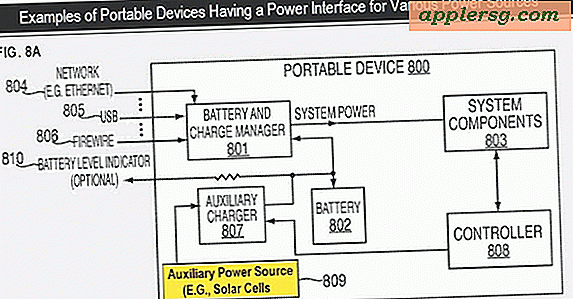Konvertera bilder i Mac OS X: JPG till GIF, PSD till JPG, GIF till JPG, BMP till JPG, PNG till PDF och mer
 Du kan konvertera många olika bildfilformat i Mac OS X gratis med hjälp av det medföljande förhandsgranskningsprogrammet, det finns ingen anledning att ladda ner ytterligare verktyg eller göra något alltför komplicerat.
Du kan konvertera många olika bildfilformat i Mac OS X gratis med hjälp av det medföljande förhandsgranskningsprogrammet, det finns ingen anledning att ladda ner ytterligare verktyg eller göra något alltför komplicerat.
Med någon något modern version av OS X stöds Mac Preview-appen för följande filtyper och konverterar mellan någon av dem: GIF, ICNS, JPEG, JPG, JPEG-2000, Microsoft BMP, Microsoft Icon, OpenEXR, PDF, Photoshop (PSD), PICT, PNG, SGI, TGA, TIFF. Några av dessa bildformat kommer att döljas från din standardvy när du sparar, vilket kräver att du använder "Alternativ" -knappen när du sparar för att visa dem. Under alla omständigheter är det enkelt att konvertera från en bildtyp till en annan.
Så här konverterar du bildfilformat i Mac OS X med förhandsvisning
Bildkonvertering med Förhandsgranskning är en enkel process:
- Öppna den bildfil du vill konvertera i Preview
- Från menyn Arkiv navigerar du ner till "Spara som" (eller välj Exportera)
- Välj det nya filformat som du vill att bilden ska konverteras till från rullgardinsmenyn "Format"
- Alternativt: Ändra spara destinationen, eller välj någonstans lätt att hitta som skrivbordet för att den nyligen konverterade bildfilen ska visas
- Klicka på "Spara" för att spara och konvertera bilden till det nya formatet
Du kan upprepa denna process med andra bildfiler efter behov.

Ovanstående process kommer att vara sant oavsett ursprungsfilens filformat och önskat filformat.
Preview.app stöder ett brett spektrum av bildkonverteringar: GIF till JPG, JPG till GIF, PSD till JPG, JPG till PDF, JPG till BMP, BMP till JPG, BMP till GIF, PNG till GIF, JPG till PNG, TIFF till JPG, och nästan alla andra variationer mellan dessa och mer. Så länge bildformatet stöds av Preview, konverteras det till alla andra filformat som stöds.
Konvertera bilder i OS X Lion, Mountain Lion, Mavericks, Yosemite och vidare
Förhandsgranskning behåller fortfarande förmågan att konvertera bilder, men OS X Lion, Mountain Lion, OS X Mavericks och OS X Yosemite är lite annorlunda på några sätt om hur denna procedur hanteras:
- Öppna bilden för att konvertera till Preview som vanligt
- Från Arkiv-menyn kommer du märka "Spara som" är dold som standard, så du kan välja "Exportera" istället
- Välj filformat för att ändra bildfilen till, för att se olika bildfilformat i Preview, håll alternativtangenten när du väljer menyn Format och du får se ytterligare alternativ för filtyp
- Spara filen som vanligt för att upptäcka den nyligen konverterade versionen i den destination du valde
Det är en bra idé att spara dina filer till någonstans lätt att hitta. Lätt som en plätt. Lycklig konvertering!
En sak att tänka på är att om du ska utföra en bildfilkonvertering av många filer till samma filtyp, låt oss säga en stor grupp PNG-filer som alla behöver bli JPEG, du kan utföra en batchbild formatkonvertering som beskrivs här, vilket är ett mycket snabbare och effektivare sätt att hantera ett stort urval av bilder.
Oavsett om du konverterar en enda bildfil eller flera, finns funktionen i alla versioner av OS X, den enda skillnaden än det ytliga utseendet på själva förhandsgranskningsappen är om du ska använda funktionen "Exportera" eller "Spara" Som "funktion. Moderna versioner av OS X kommer att ha båda, vilket innebär att du kan välja antingen att konvertera bilden till ett nytt format som önskat.